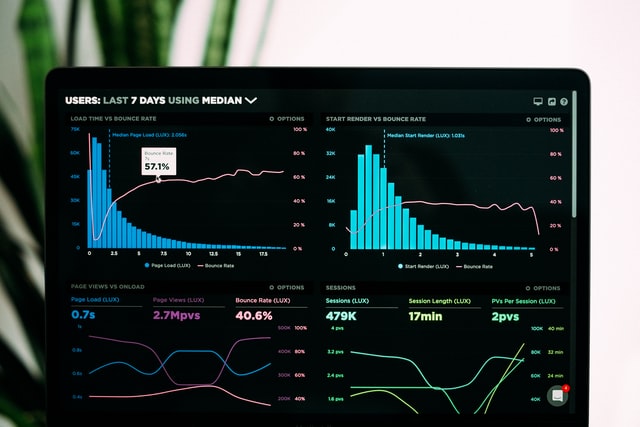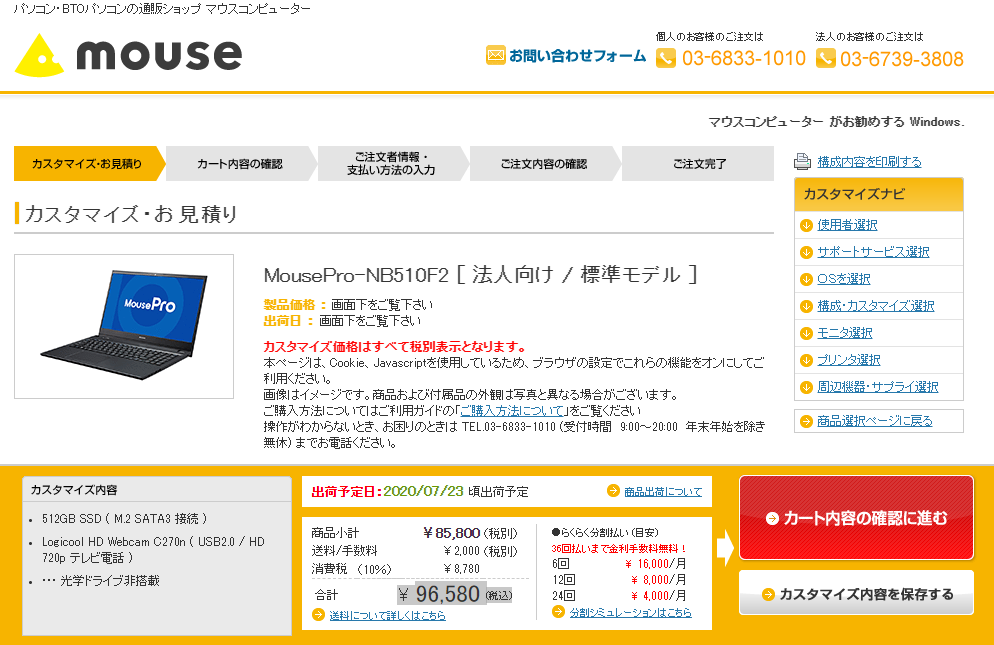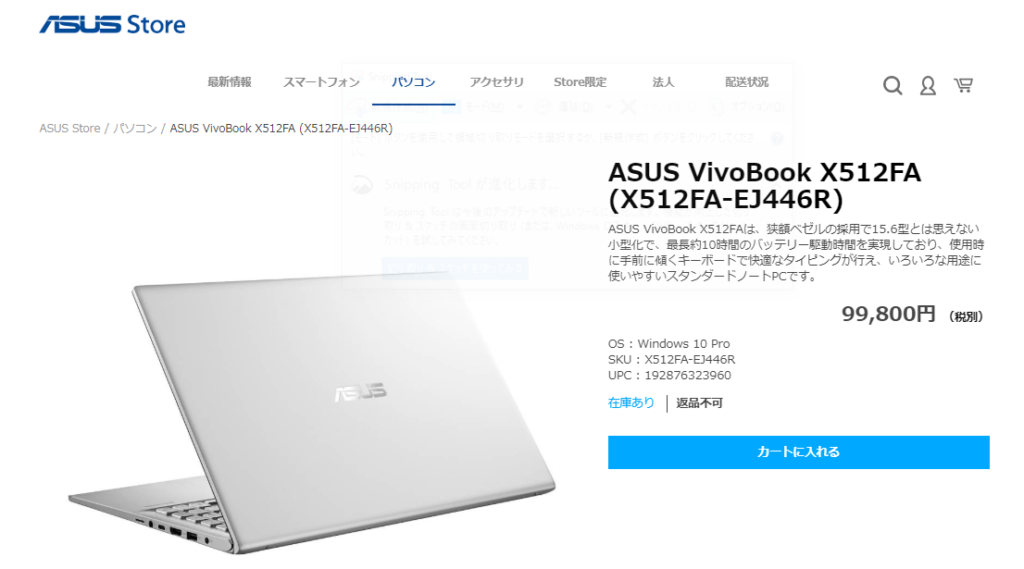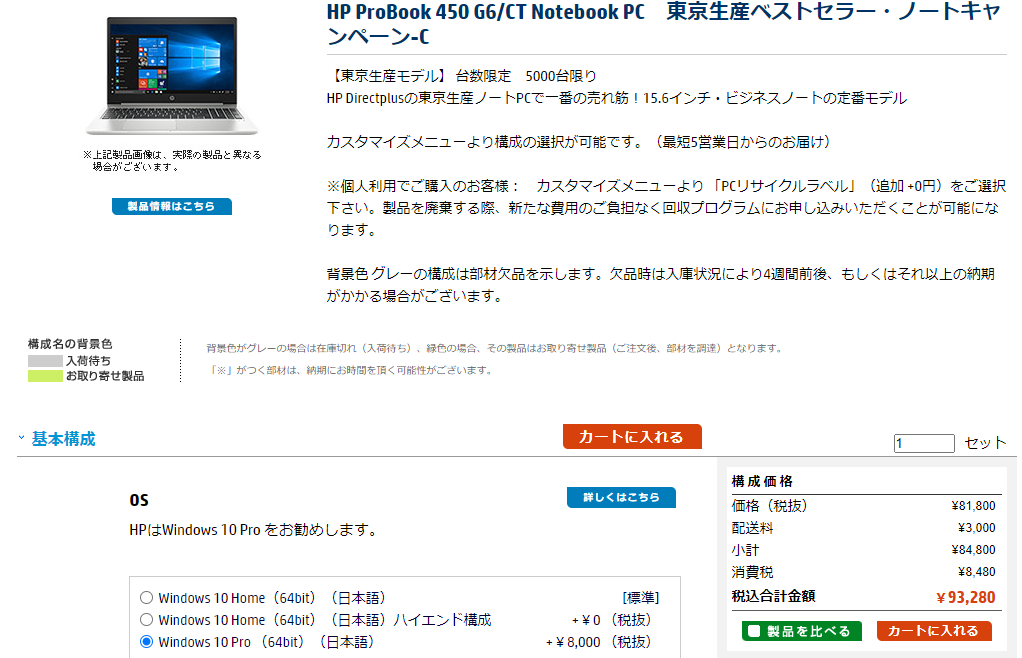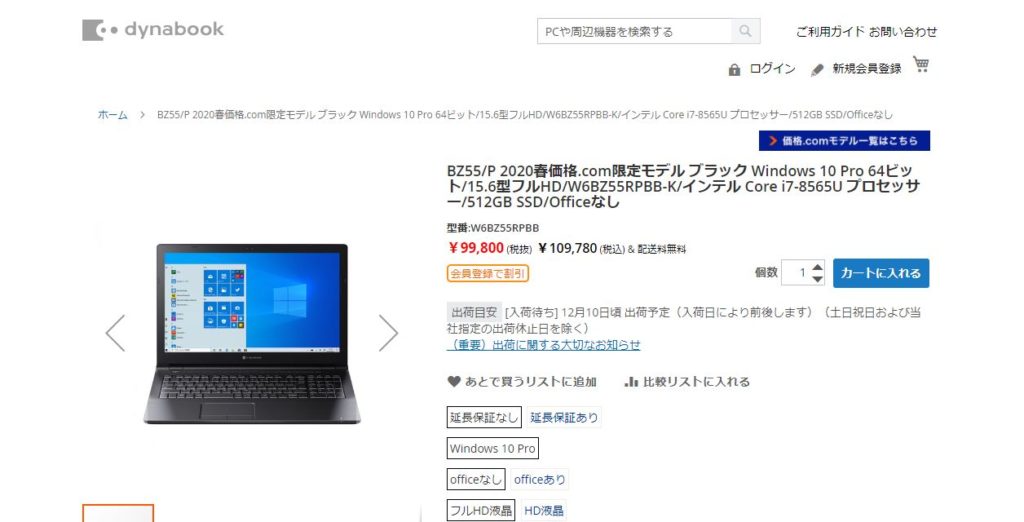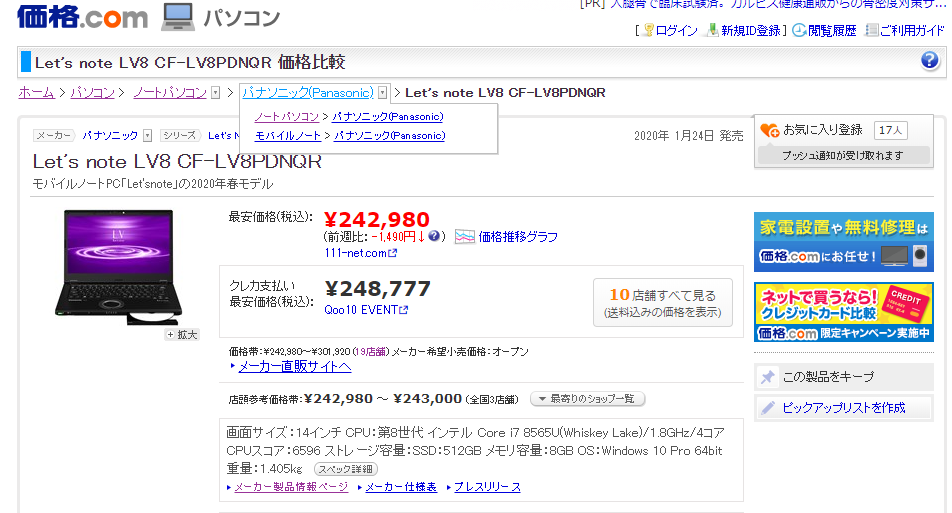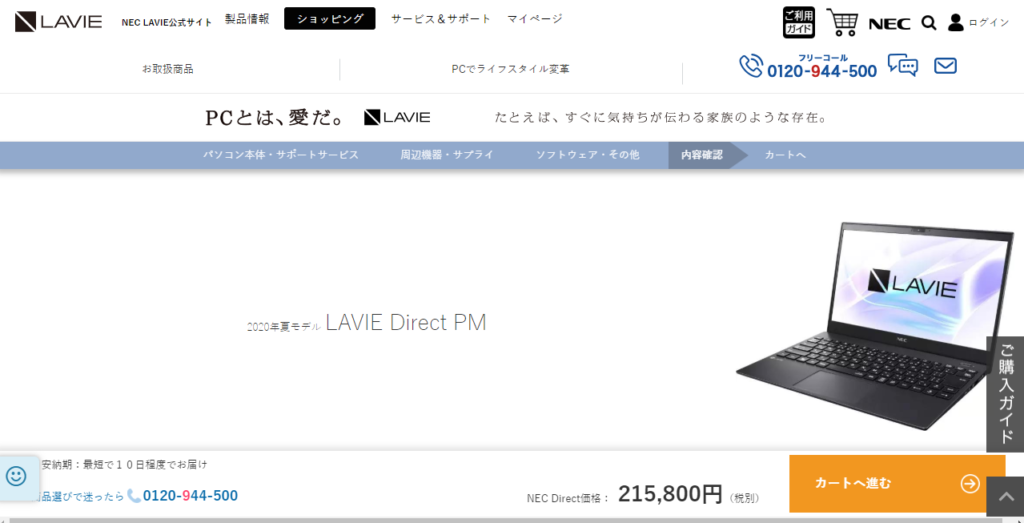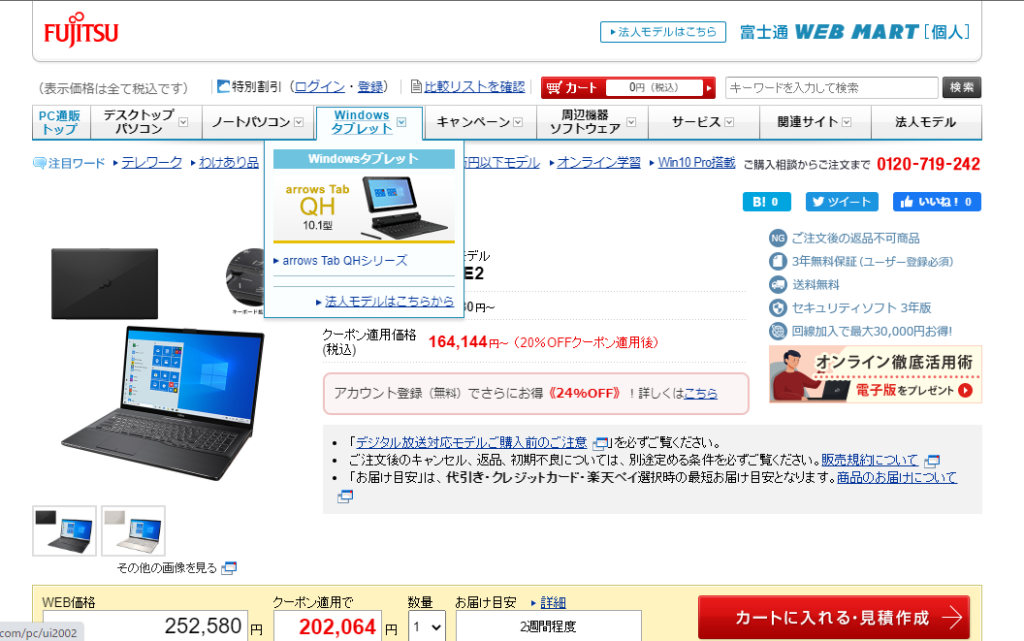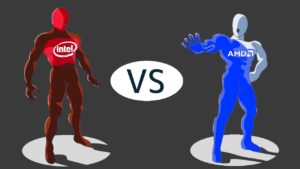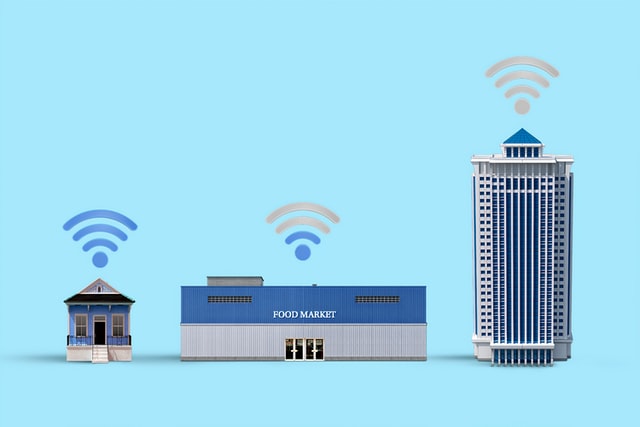
ネットとかパソコンって普段から使い慣れてないんで、相場感っていうんですか、みんなどれくらいのサービスをどれくらいの値段で使っているのかが、わからないんです。
損したくないし、不便なのもイヤだし、だけど調べてる時間なんかなくて……
このレベルのサービスならこの会社のこの商品がいちばんお得ですよ!みたいな情報があると助かるんですけどね。
これからネットを始める人に必要な情報が、ネットでしか手に入らないって変ですよね?
これだから、ネット不得意なひとはドンドン不得意になって取り残されちゃうんです〜
なんとかして〜!
? リモートワーク用インターネット環境でどのサービスに申込んだらいいか迷ってる
? じっくり各種インターネット回線を比較検討する時間がない
? コスパ最高のネット環境サービスや申込ページをすぐ知りたい
? 各種割引サービスを知りたい
こんな悩みにお答えします
各種条件で比較検討した結果が読める
読み終わる頃には申込むサービスが決まっていますよ
実際に「ウノッチ@コロただリモートワーカー」が各要素をチェックして、時間をかけて検討・整理しましたので、 選びに無駄な時間やお金をかけないですみます
今申込めるネット環境を逐一調べて比較検討しましたよ
10年以上自宅でリモートワークしてますが、スペックを絞り込めば高性能のインターネット環境を安く手に入れられるんですよ
実際に「ADSL」→「光回線」→「スマホのテザリング」→「WiMAX2」→「光回線」と各種インターネットサービスを利用し乗り換えながらリモートワークに使ってきました
光回線にLANケーブルの組み合わせが一番早く、安定したネット環境でしたよ
Twitterもやってます https://twitter.com/@3chome_taro
この記事では、そのスペックに基づいてリモートワーク用オススメインターネット回線を16選ご紹介しますね
スペックをひとつ一つ吟味されたい方は最初に以下の記事をご覧ください
通信量多め―光回線2Gbps
通信量少なめ―光回線1Gbps
リモートワーク1、2か月短期-レンタルWiFi
リモートワークにオススメの10Gbpsインターネット光回線3選

今や光インターネット回線は10Gbpsの時代に突入しています
1Gbpsの10倍のベストエフォート値なのに、価格は数百円上乗せするだけなので、一部のゲーマーだけでなく普通に使えるレベルになっています
So-net auひかり ホーム高速サービス「10ギガ」
このサービスは、1Gbpsの光回線に付けるオプションとして設定されていますが、公式サイトの10Gbpsサービスよりも安い月額料で加入でき、とてもお得です
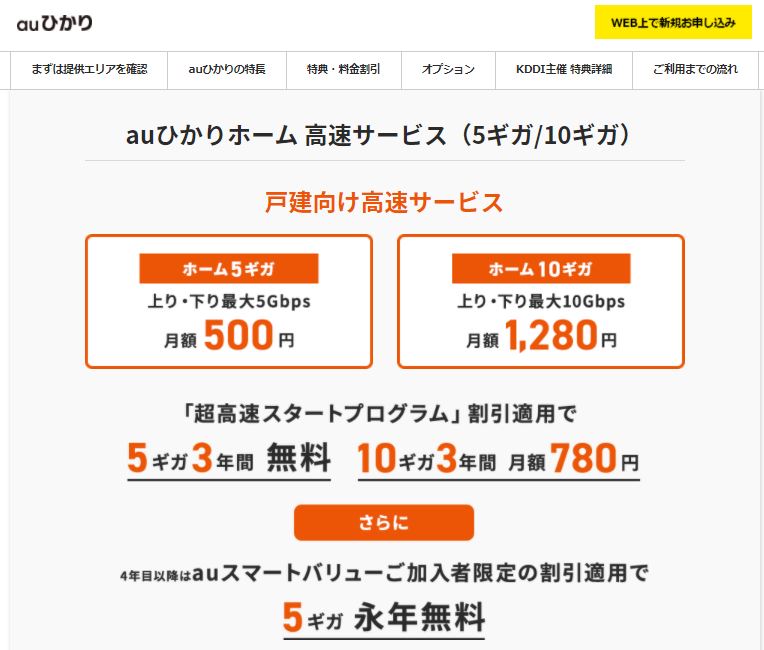
戸建に限りますが、auひかりのオプションとして「10GB」や「5GB」という高速インターネットサービスを利用できます。特に「5GB」タイプは「超高速スタートプログラム」に申し込むことで無料で利用できるのでオススメです。

この10Gbpsクラスの超高速光インターネットの一番のデメリットは、対応エリアが狭いことです
auひかりの場合、東京都、埼玉県、神奈川県、千葉県の一部エリアです
| 通信種類 | 光インターネット回線 |
| 通信速度 | 10Gbps / 5Gbps |
| 通信量 | 無制限 |
| 使用端末 | ONU(光回線終端装置) |
| 接続方法 | 光ファイバー |
| 費用(戸建) | オプション料金:780円/月(10Gbps) /無料( 5Gbps) |
| 費用(マンション) | ― |
| メリット | 通常の光回線の10倍の速度がプラス780円で楽しめる、auスマホ割引「auスマートバリュー」500円割引/月 |
| デメリット | 提供エリアが限定される |
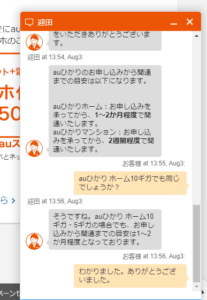
eo光ネット 超高速10ギガコース
eo光ネット 超高速10ギガコース・5ギガコースは関西エリアで光回線を超える超高速インターネットが楽しめるサービスです
10ギガコースは1年間3,471円/月、5ギガコースは1年間2,953円/月でスタートできるので、ほかの光回線と変わらない値段で高速通信を楽しめるんです
関西地区でどんどん対応エリアを拡大しています
| 通信種類 | 光インターネット回線 |
| 通信速度 | 10Gbps / 5Gbps |
| 通信量 | 無制限 |
| 使用端末 | ONU(光回線終端装置) |
| 接続方法 | 光ファイバー |
| 費用(戸建) | 5,937円/月(10Gbps) / 5,419円/月(5Gbps) |
| 費用(マンション) | 戸建タイプ・マンションタイプ |
| メリット | eo電気同時申込で500円割引/月 |
| デメリット | 提供エリアが限定される |
NURO光 10Gs
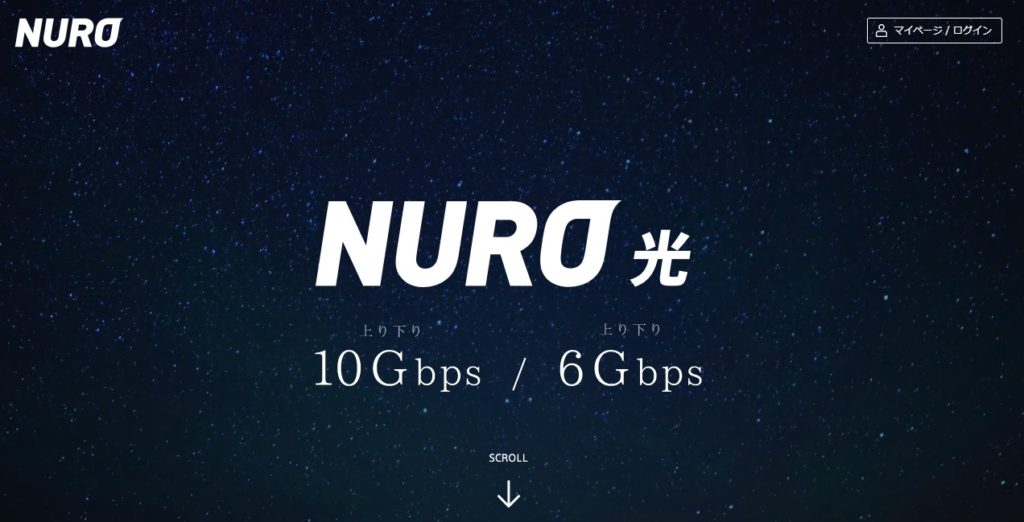
超高速光インターネット10Gbpsの先駆けとなったのが、ソニーコミュニケーションズの「NURO」です
今後はIotや4K映像など大容量のデータ通信が必要なサービスが増えることが予想されていますので、これくらいの通信速度が標準になっていくのでしょう

先行サービスだけあって、フレッツ光クロスより対応エリアが広く、たくさんのユーザーが活用できるインターネット回線です
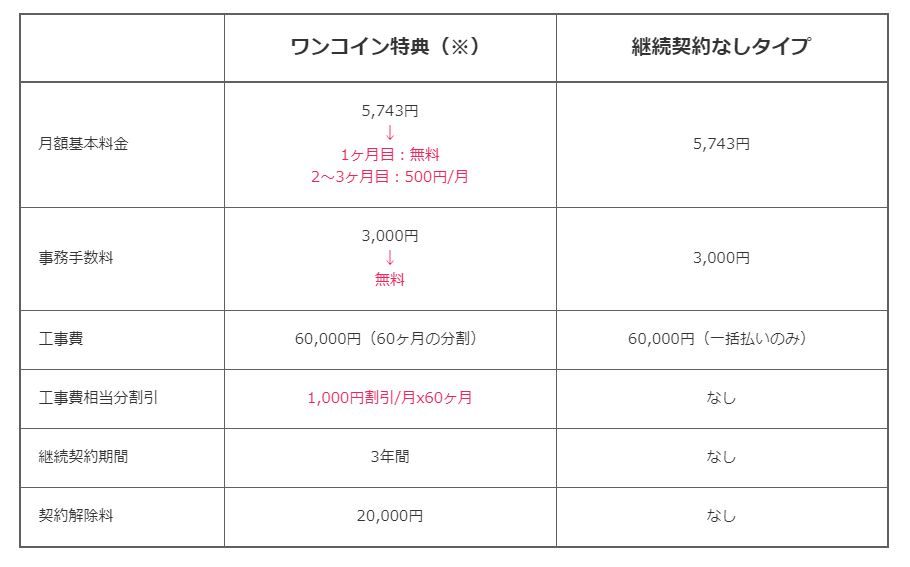
「ワンコイン特典」に申し込むと、初月~3か月目までの月額料が安くなりますが、1万6千円ほど割引に引き換え3年契約と違約金20,000円がお得かどうかは考える必要がありそうです
| 通信種類 | 光インターネット回線 |
| 通信速度 | 10Gbps |
| 通信量 | 無制限 |
| 使用端末 | ONU(光回線終端装置) |
| 接続方法 | 光ファイバー |
| 費用(戸建) | 5,743円/月(1か月平均) |
| 費用(マンション) | 5,743円/月(1か月平均)5階建て以下のマンションに限る |
| メリット | |
| デメリット | 提供エリアが限定される、5階を超えるマンションに非対応 |
リモートワークにオススメの5~6Gbpsインターネット光回線2選
現在最高速である10Gbpsと、一般的な速度である1~2Gbpsの間に5~6Gpbsという中高速インターネットサービスもあります
月額料を抑えて超高速インターネットを楽しみたい方にオススメです
So-net auひかり ホーム高速サービス「5ギガ」
eo光ネット 超高速5ギガコース
リモートワークにオススメの2Gbpsインターネット光回線1選

光1Gbpsが当たり前だった時代に、ほかの企業に先駆けて2Gbpsを導入し仰天させたのが、ソニーコミュニケーションズの「NURO光」でした
NURO光
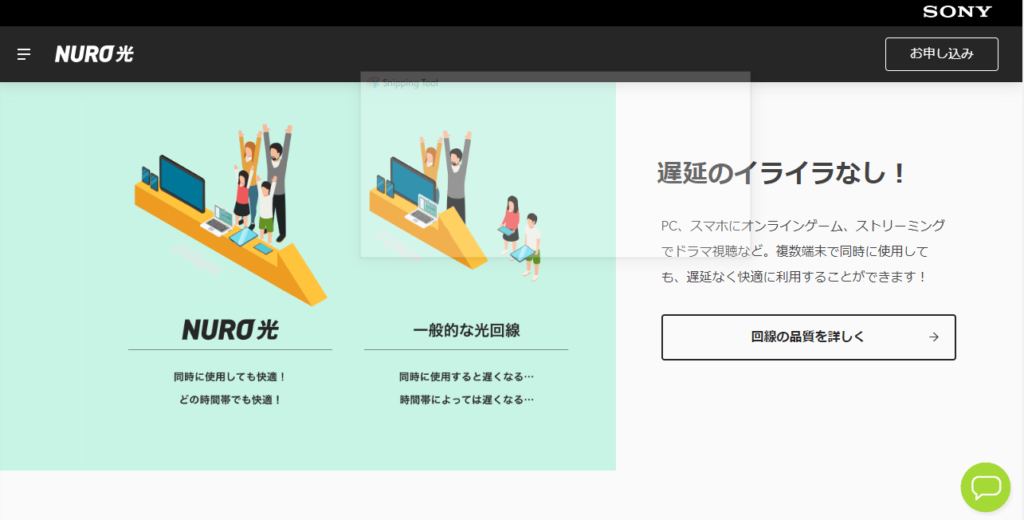
現在、たくさんの代理店がこの「NURO光」を提供していますが、最もお得に提供しているのが公式サイトというのもスゴイと思います
毎月の支払額を定額に抑えるプランと、キャッシュバックでガツンと返ってくるプランと、ユーザーの指向を考えた提供方法が優れています
| 通信種類 | 光インターネット回線 |
| 通信速度 | 2Gbps |
| 通信量 | 無制限 |
| 使用端末 | ONU(光回線終端装置) |
| 接続方法 | 光ファイバー |
| 費用(戸建) | 4,743円/月(1か月平均) |
| 費用(マンション) | 4,743円/月(1か月平均) |
| メリット | 各種キャンペーン、ソフトバンクスマホ割 |
| デメリット | 提供エリアが狭い |
NURO光のいちばんのデメリットはまだ対応エリアがまだ狭いことで、光1Gbps回線のようには行き渡っていないのです
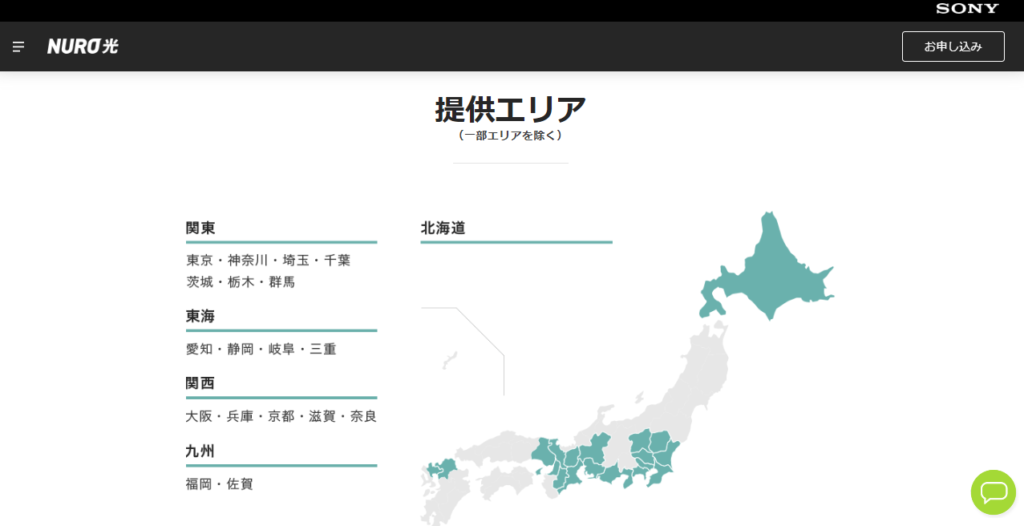
NURO光は公式サイトに開通までの期間がリアルタイムで表示され、ほかのインターネットサービスに比べて見事なサービスが提供されています
あなたの自宅がエリア内かどうかの検索は、下記の公式サイトから調べられます
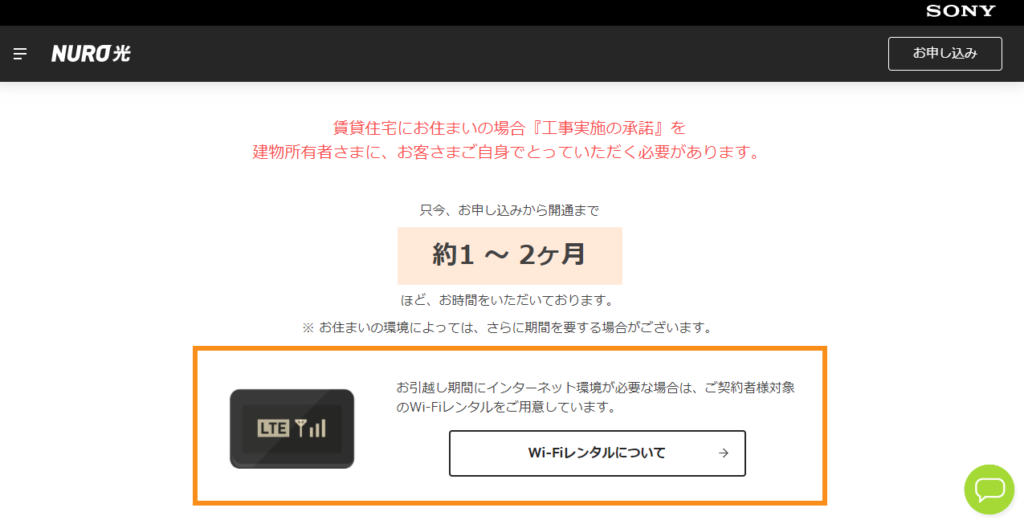
NURO光にはたくさんの代理店もありますが、現在のところ公式サイトでのサービス加入が支払総額が最も安くなります-2020年8月1日
リモートワークにオススメのマンション用1Gbpsインターネット光回線3選

光インターネット1Gbpsクラスはすっかり全国に行き渡り、提供会社も出尽くし、安売り合戦となっています
プロバイダーが提供するメールアドレスやセキュリティサービスを利用する人も少ないでしょうし、価格以外に差別化を図るのが難しい時代になっています
So-net auひかり マンションV16プラン
1Gbps回線最安値はSo-net 光 (auひかり) ホーム ずっとギガ得プランです
現在、「ウノッチ@タダころリモートワーカー」もこの回線を使って自宅からリモートワークしてますが、ノートPC2台、タブレット2台、スマホ2台つなげて快適に仕事できてます!
| 通信種類 | 光インターネット回線 |
| 通信速度 | 1Gbps |
| 通信量 | 無制限 |
| 使用端末 | ONU(光回線終端装置) |
| 接続方法 | 光ファイバー |
| 費用(戸建) | 3,780円/月(1か月平均) |
| 費用(マンション) | 2,480円/月(1か月平均) |
| メリット | マンションタイプ最安値、auスマホ割引「auスマートバリュー」500円割引/月、契約期間なし |
| デメリット |
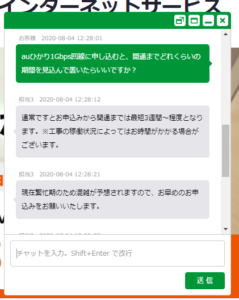
もらい損ないが多い後からキャッシュバックでの値引きでなく、毎月の月額料が値引きになり、私が知るどのサービスより2年間支払総額が安いですし、しっかり速度も安定してますので、安い回線を求めてネット上を放浪するならココでいいような気がします
ただし、支払方法がクレジットカードかKDDI請求だけなので、ご注意を
So-net 光プラス(フレッツ光)
マンションタイプオススメ第2位もSo-netのフレッツ光回線です
| 通信種類 | 光インターネット回線 |
| 通信速度 | 1Gbps |
| 通信量 | 無制限 |
| 使用端末 | ONU(光回線終端装置) |
| 接続方法 | 光ファイバー |
| 費用(戸建) | 3,080円/月(1か月平均) |
| 費用(マンション) | 2,080(2年間)4,480(3年目~)円/月(1か月平均) |
| メリット | |
| デメリット | 3年契約、違約金20,000円 |
GMO とくとくBB auひかり
2年契約で、24か月ずっと月額料2,860円(税込)もなかなかお得ですし、ひかり電話込みなのでまとめて請求が来ます
| 通信種類 | 光インターネット回線 |
| 通信速度 | 1Gbps |
| 通信量 | 無制限 |
| 使用端末 | ONU(光回線終端装置) |
| 接続方法 | 光ファイバー |
| 費用(戸建) | ― |
| 費用(マンション) | 2,860円/月(1か月平均) |
| メリット | |
| デメリット | 2年契約 |
リモートワークにオススメの戸建用1Gbpsインターネット光回線3選

戸建タイプの光回線は、マンションタイプほど安くならないのですが、回線を共有していない分、安定度はあがります
So-net 光プラス(フレッツ光)

マンションタイプより多少お高めの戸建用光インターネットでは、So-net 光プラス(フレッツ光)が最安値です
| 通信種類 | 光インターネット回線 |
| 通信速度 | 1Gbps |
| 通信量 | 無制限 |
| 使用端末 | ONU(光回線終端装置) |
| 接続方法 | 光ファイバー |
| 費用(戸建) | 3,080円/月(1か月平均) |
| 費用(マンション) | 2,080(2年間)4,480(3年目~)円/月(1か月平均) |
| メリット | |
| デメリット | 3年契約、違約金20,000円 |
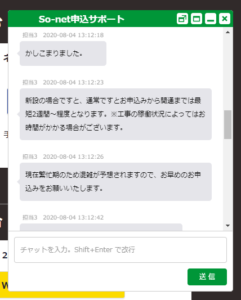
So-net 光 (auひかり) ホーム ずっとギガ得プラン
| 通信種類 | 光インターネット回線 |
| 通信速度 | 1Gbps |
| 通信量 | 無制限 |
| 使用端末 | ONU(光回線終端装置) |
| 接続方法 | 光ファイバー |
| 費用(戸建) | 3,480円/月(1か月平均) |
| 費用(マンション) | 2,080円/月(1か月平均) |
| メリット | auスマホ割引「auスマートバリュー」500円割引/月、契約期間なし |
| デメリット |
eo光ネット 1GBコース
eo光ネット1GBコースは、1年間2,953円とお得なサービスを楽しめる1GB光回線で、電話やテレビとまとめると割引となります
| 通信種類 | 光インターネット回線 |
| 通信速度 | 1Gbps |
| 通信量 | 無制限 |
| 使用端末 | ONU(光回線終端装置) |
| 接続方法 | 光ファイバー |
| 費用(戸建) | 2,953円/月(1年間)その後、4,953円/月 |
| 費用(マンション) | ― |
| メリット | 電話、テレビとのおまとめ割 |
| デメリット | 2年契約 |
至急・短期間にオススメのレンタルWiFi【通信量無制限】4選

突然上司からリモートワークを命じられた、など急にインターネット回線が必要になったが、申し込んだ光回線などの工事に時間がかかり開通までに待たなければならない、というケースもあります
また、リモートワーク期間が1、2か月という短期で、光回線を契約するメリットがないこともあります
そんな時にオススメなのが、レンタルWiFiです
どこでもネット Softbank Pocket WiFi 602HW(価格.com経由)
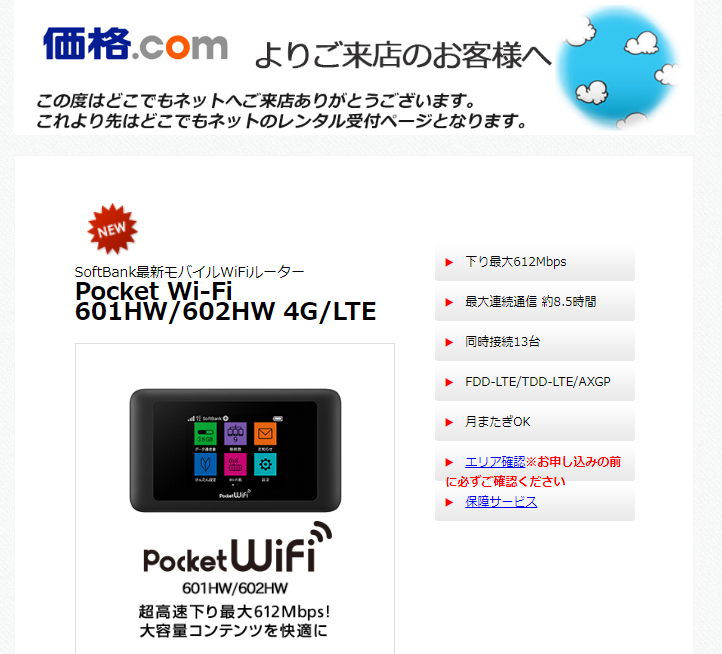
最大速度612MbpsというWiFiにしては高速な速度、データ量無制限で4,000円未満というお値段はお借り得でしょう
| 通信種類 | 4G(LTE)回線 |
| 通信速度 | 612Mbps |
| 通信量 | 無制限 |
| 使用端末 | 602HW |
| 接続方法 | FDD-LTE/TDD-LTE/AXGP |
| レンタル費用 | 4,276円/30日31泊(手数料・送料・税込) |
| メリット | 超高速下り最大612Mbps、宅配お届け、最短即日配送 |
| デメリット |
どこでもネット Softbank Pocket WiFi 602HW
WiFi Rental JAPAN UQ WiMAX au W01(価格.com経由)
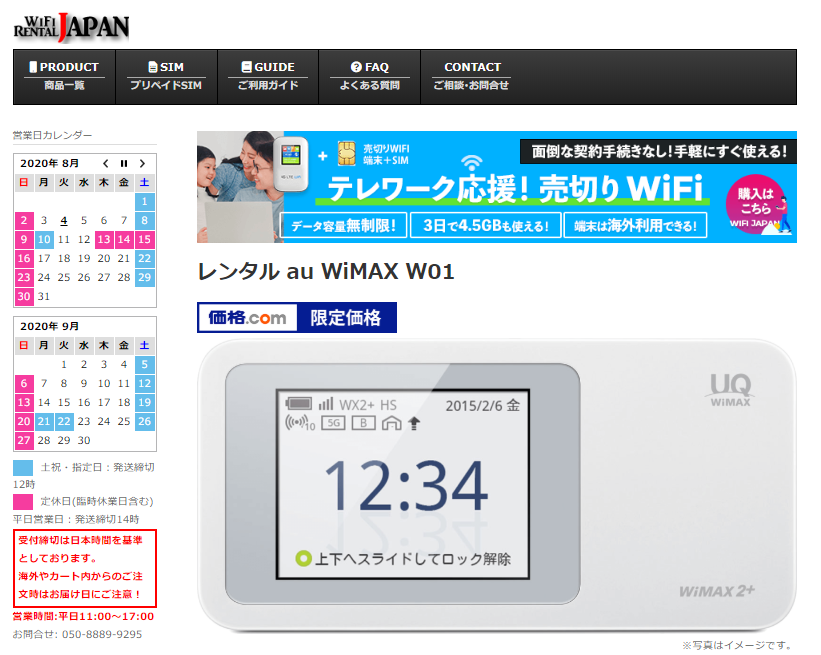
レンタルWiFiの場合、光回線と違って価格.com経由が断然価格的に有利です
| 通信種類 | 4G(LTE)回線 |
| 通信速度 | 下り最大220Mbps |
| 通信量 | 無制限 |
| 使用端末 | au WiMAX W01 |
| 接続方法 | 4G LTE/WiMAX 2+ |
| レンタル費用 | 円/30日31泊(手数料・送料・税込) |
| メリット | 宅配お届け |
| デメリット | 関東以外への配送は送料1,100円 |
WiFi Rental JAPAN UQ WiMAX au W01
NETAGE Softbank FS030W(価格.com経由)
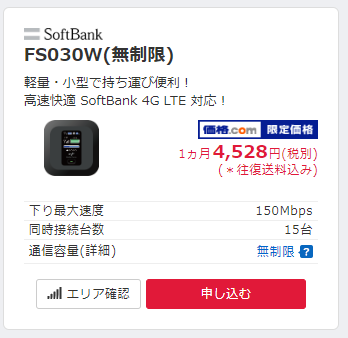
| 通信種類 | 4G(LTE)回線 |
| 通信速度 | 150Mbps |
| 通信量 | 無制限 |
| 使用端末 | FS030W |
| 接続方法 | 4G(LTE)回線 |
| レンタル費用 | 4,980円/30日31泊(手数料・送料・税込) |
| メリット | 宅配お届け、往復送料込み |
| デメリット |
NETAGE Softbank FS030W(価格.com経由)
至急・短期間にオススメのレンタルWiFi【通信量30GB】2選

リモートワーク期間が短く、通信量も比較的低めのメール送受信やブラウザ閲覧が中心である場合、通信量に制限があっても対応可能かもしれません
どこでもネット Y!mobile Pocket WiFi 601ZT(価格.com経由)
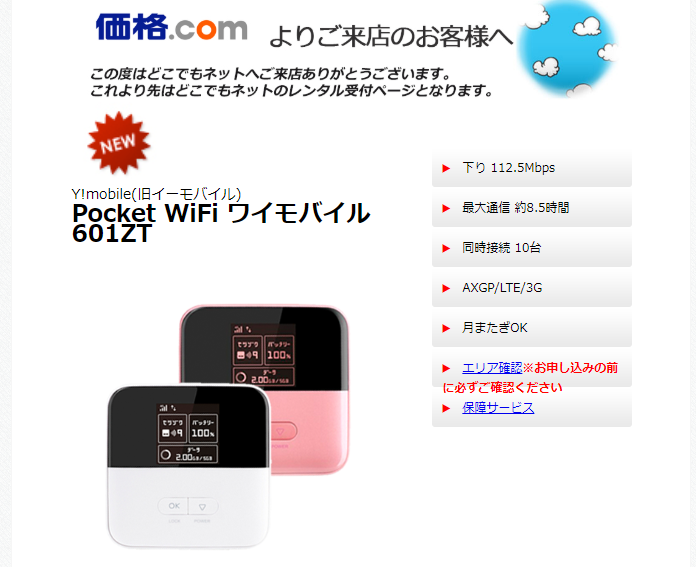
| 通信種類 | 4G(LTE)回線 |
| 通信速度 | 112.5Mbps |
| 通信量 | 30GB |
| 使用端末 | Y!mobile Pocket WiFi 601ZT |
| 接続方法 | AXGP/LTE/3G |
| レンタル費用 | 3,719円/30日31泊(手数料・送料・税込) |
| メリット | 宅配お届け |
| デメリット | 30GBを超えた場合当月末まで通信速度が制御, ※データ量追加不可 |
どこでもネット Y!mobile Pocket WiFi 601ZT(価格.com経由)
どこでもネット Softbank Pocket WiFi 401HW(価格.com経由)

| 通信種類 | 4G(LTE)回線 |
| 通信速度 | 112.5Mbps |
| 通信量 | 30GB |
| 使用端末 | Pocket Wi-Fi 401HW |
| 接続方法 | FDD-LTE/TDD-LTE/AXGP |
| レンタル費用 | 3,719円/30日31泊(手数料・送料・税込) |
| メリット | 宅配お届け |
| デメリット |
どこでもネット Softbank Pocket WiFi 401HW(価格.com経由)
リモートワーク向けインターネット回線を決めてスタートダッシュしよう

コロナ収束が見通せない中で、新しい生活様式への変化が必要となっています
新しい環境でのレースに勝つには、方向転換を素早く行うことが肝心です
ここでオススメの情報で、あなたのリモートワーク環境にピッタリのインターネット回線を見つけてスタートダッシュをかけましょう!
2009年からリモートワークでWeb制作、Webライター、イラストなど継続中の「ウノッチ@タダころリモートワーカー」がまとめています
リモートワークをいかに乗り切るか、いかに楽しむか。。。 たとえ仕方なく始めた #リモートワーク でも、タダでは転ばない「タダころ精神」で、ステップアップにつなげよう! とTwitterもやってます
https://twitter.com/@3chome_taro
 転んでもタダでは起きないデジタル攻略術
転んでもタダでは起きないデジタル攻略術